"Google" žymų tvarkyklė (GTM) yra nemokama žymų valdymo sistema, leidžianti kurti ir pridėti žymas svetainėje derinant veiksmus su komanda. Jei nenaudojate GTM, paskyros sukūrimas yra puikus būdas pagerinti svetainę ir pagerinti rinkodarą naudojant duomenis. Čia pateikiami „Google“ žymų tvarkyklės naudojimo pagrindai.
Ką veikia „Google“ žymų tvarkyklė?
GTM yra a žymos valdymo sistema. Platforma sukurta kaip žymų valdymo centras – padėti komandoms valdyti esamas žymas ir kurti naujas. Jei visai nesate susipažinę su GTM, peržiūrėkite mūsų vadovą, kas yra GTM ir kodėl turėtumėte jį naudoti.
Prieš pereidami prie faktinio GTM naudojimo, greitai atnaujinkime keletą svarbių terminų.
- Žymos — Stebėjimo kodai, kurie kaupia duomenis pagal vartotojo sąveiką.
- Trigeriai – naudotojo sąveika, dėl kurios suaktyvinamos žymos.
- Konteineriai – Jūsų svetainėje arba programoje mobiliesiems įdiegtų žymų, aktyviklių ir kitų konfigūracijų rinkiniai.
Kaip nustatyti „Google“ žymų tvarkyklę
Nesusiję su GTM pagrindais, pradėkime iš tikrųjų naudoti platformą.
Prieš darydami ką nors kita, turėsite paruošti kelias paskyras.
„Google“ paskyros ir GTM paskyra
Asmeninė arba darbo „Google“ paskyra, kurią tikriausiai jau turite, būtina norint naudoti GTM, bet jums taip pat reikės atskiros GTM paskyros. Savo paskyrą ir komandos paskyras susiesite su nauja GTM paskyra, kad galėtumėte tvarkyti visas žymas vienoje vietoje.
- Sukurkite standartinę / asmeninę „Google“ paskyrą
- Susikurkite GTM paskyrą
- Prijunkite standartinę paskyrą prie GTM
„Google“ leidžia prie vienos GTM paskyros pridėti iki 360 naudotojų. Paskyros administratoriai gali pridėti, pašalinti ir tvarkyti naudotojus administratoriaus puslapyje. Pridėti naujų vartotojų yra taip paprasta, kaip įvesti jų el. pašto adresus ir sekti
GTM paskyros nustatymas
Susikurti GTM paskyrą paprasta. Pirma, eikite į GTM svetainėje ir viršutiniame dešiniajame ekrano kampe spustelėkite Sukurti paskyrą.

Sukurkite naują „Google“ žymų tvarkyklės paskyrą
Tada jūsų bus paprašyta įvesti tam tikrą pagrindinę informaciją:
- Sąskaitos pavadinimas
- Šalis
- Konteinerio pavadinimas
- Tikslinė platforma
Skirtingai nuo asmeninės „Google“ paskyros, GTM paskyros pavadinimas paprastai turėtų būti jūsų įmonės arba svetainės pavadinimas. Tada įveskite šalį, kurioje esate, ir sukurkite pirmojo sudėtinio rodinio pavadinimą. Tai bus pirmasis jūsų paskyros sudėtinis rodinys, tačiau iš viso galite sukurti iki 500. Galiausiai įveskite tikslinę platformą. GTM palaiko svetaines, iOS ir Android bei AMP.
(Pastaba: nuo šiol mes tiesiog vadinsime „svetaines“, tačiau visa ši informacija taikoma neatsižvelgiant į jūsų tikslinę platformą.)
Įvedę informaciją spustelėkite Kurti ir sutikite su „Google“ paslaugų teikimo sąlygomis. Dabar jūsų paskyra baigta ir paruošta naudoti!
Įdiekite „Google“ žymų tvarkyklę
Duomenims rinkti GTM veikia su esamu kodu, kuriame veikia jūsų svetainė. Tai reiškia, kad turėsite įdiegti kodo fragmentą, kuris padės identifikuoti svetainę GTM sistemoje. Tai žinoma kaip jūsų Konteinerio ID kodas. Pagalvokite apie tai kaip apie GTM paskyros ir svetainės ryšį. Užuot neautomatiniu būdu pridėję naujų žymų tiesiai į svetainę, sukursite ir paskelbsite žymas GTM, tada GTM susisieks su sudėtinio rodinio ID kodu, kad įdiegtų naujinį.
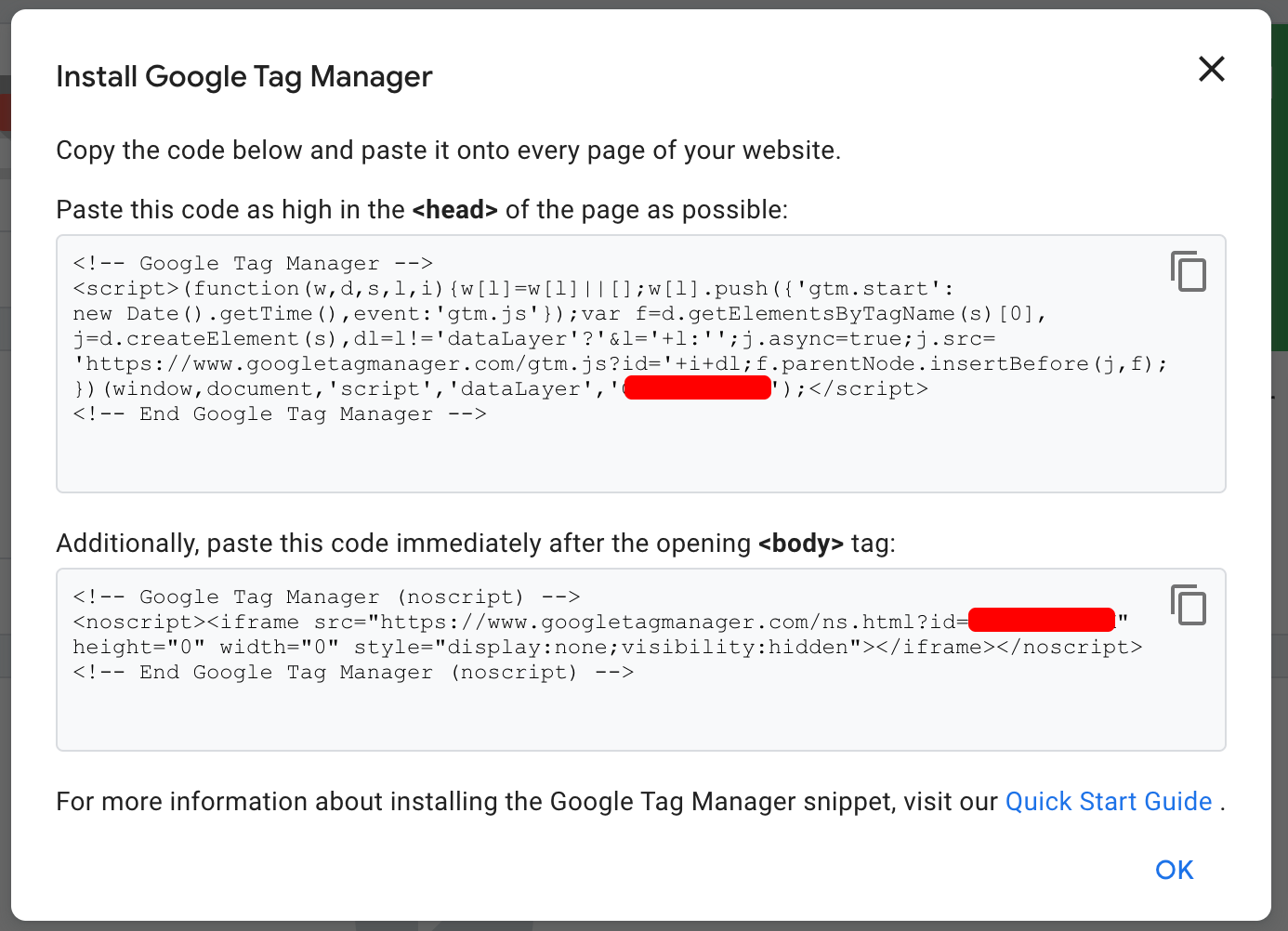
Pridedamas GTM. Taip atrodo fragmentas. Pridėkite prie savo svetainės kodo.
Laimei, „Google“ tai palengvina ir automatiškai pateikia jūsų konteinerio ID kodą. Viskas, ką jums reikia padaryti, tai nukopijuoti ir įklijuoti jį į kiekvieną savo svetainės puslapį.
Kaip pasiekti savo sudėtinio rodinio ID kodą?
Prieš pradėdami kurti žymas, turėtumėte pasiekti ir pridėti sudėtinio rodinio ID kodą kiekviename svetainės puslapyje. Pirmajame ekrane GTM rodomas po to, kai paskyroje nurodomas sudėtinio rodinio ID kodas su instrukcijomis, kaip nukopijuoti ir įklijuoti fragmentą į savo puslapius. Tačiau jei nesate pasirengę iš karto pridėti savo ID prie savo svetainės, štai kaip jį pasiekti vėliau.
- Prisijunkite prie GTM paskyros ir atidarykite konteinerį.
- Tada pažiūrėkite į viršutinę dešinę ekrano dalį. Netoli mygtuko Pateikti rasite raidžių eilutę, prasidedančią raidėmis
GTM-. Tai jūsų sudėtinio rodinio ID. - Spustelėkite ID ir bus rodomas konteinerio ID kodas.
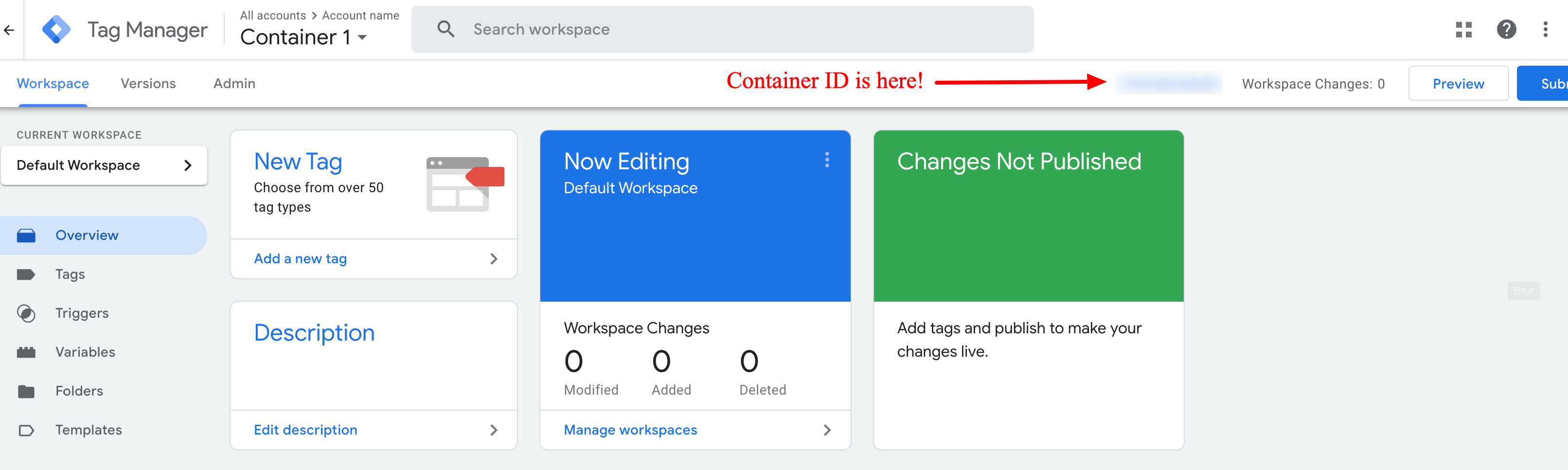
Spustelėkite čia, norėdami pamatyti kodo fragmentą ir nukopijuoti jį į savo svetainę.
Kas apima mano sudėtinio rodinio ID kodą?
Techniškai jūsų kodą sudaro dvi dalys (jos aiškiai suskirstytos ir pažymėtos GTM). Pirmasis turėtų būti įtrauktas į puslapių, antrasis turėtų būti pridėtas . „Google“ rekomenduoja pirmąją pridėti kuo aukščiau . Antrasis turi būti pridedamas iškart po atidarymo žymė.
Abu kodo fragmentai veikia kaip nuorodos tarp jūsų GTM paskyros ir svetainės. Tačiau antrasis fragmentas ypač padeda situacijose, kai „JavaScript“ išjungta.
Svarbiausia sudėtinio rodinio ID kodo dalis yra pats ID – ta dalis, kuri prasideda
Kaip įdiegti GTM tokiose platformose kaip „WordPress“?
Nesijaudinkite, jei visos kalbos apie kodą šiek tiek painioja. Nereikia koduoti savo svetainės, kad galėtumėte naudoti GTM. Jei naudojate tokią platformą kaip „WordPress“, vis tiek galite prie svetainės pridėti sudėtinio rodinio ID kodą.
Yra daug būdų tai padaryti, tačiau naudoti „Google“ žymų tvarkyklės „WordPress“ papildinį yra labai paprasta parinktis. Štai kaip tai veikia.
- Suaktyvinę „Google“ žymų tvarkyklės „WordPress“ papildinį per Papildinių meniu, eikite į nustatymus ir slinkite žemyn, kad ieškotumėte "Google" žymų tvarkyklė.
- Eikite į savo GTM paskyrą ir nukopijuokite sudėtinio rodinio ID. Jums nereikia viso kodo fragmento, tik jo dalies, kuri prasideda
GTM- . - Grįžkite į „WordPress“ ir spustelėkite GTM papildinį, tada įklijuokite savo sudėtinio rodinio ID pateiktame laukelyje.
Įklijavus ID, jums bus pateiktos kelios paskirties vietos parinktys. Nuo jūsų pasirinkimo priklauso, kur jūsų puslapiuose įdėtas sudėtinio rodinio ID kodas. Dauguma šių parinkčių neatitinka „Google“ rekomenduojamos paskirties vietos, todėl pasirinkite Paprotys.
Pasirinkę Paprotys, nukopijuokite puslapio apačioje pateiktą kodo eilutę. Toliau pasirinkite Išvaizda meniu, tada spustelėkite Temų redaktorius. Jums bus pateiktas tam tikras kodas, bet nesijaudinkite – tereikia įklijuoti tą eilutę, kurią nukopijavote. Tikrasis kodavimas nėra įtrauktas.
- Dešinėje ekrano pusėje po Temos failai, Ieškoti header.php. Pasirinkite tai, tada ieškokite savo atidarymo žyma. Tai atrodys kaip paryškintas tekstas ir bus rodomas šalia kodo viršaus.
- Įklijuokite nukopijuotą kodo eilutę tiesiai po anga žymą, tada spustelėkite Atnaujinti failą ekrano apačioje.
- Galiausiai grįžkite į „Google“ žymų tvarkyklės „WordPress“ papildinį ir spustelėkite Išsaugoti pakeitimus.
Ir viskas! GTM dabar susieta su jūsų „WordPress“ svetaine.
Kaip naudotis „Google“ žymų tvarkykle: duomenų analizė, žymų pridėjimas ir klaidų išvengimas
Dabar, kai apžvelgėme „Google“ žymų tvarkyklės sąrankos procesą, pakalbėkime apie žymų pridėjimą, duomenų analizę ir keletą svarbių pastabų, kaip tinkamai naudoti „Google“ žymų tvarkytuvę.
Pirmiausia: paruoškite „Google Analytics“.
„Google Analytics“ nustatymas
GTM nesiūlo duomenų analizavimo įrankių. Vietoj to susiesite savo GTM paskyrą su „Google Analytics“ arba kita analizės platforma. Paprastai geriausia naudoti „Google Analytics“, o ne a
- Sukurkite „Google Analytics“ paskyrą. Kaip ir GTM, „Google Analytics“ reikia atskiros paskyros. Jūs galite susikurk sąskaitą čia. „Google Analytics“ yra nemokama ir lengvai susieta su GTM, todėl dažniausiai tai yra geriausias pasirinkimas analizuojant duomenis iš GTM žymų.
- Raskite savo ID. Jūsų „Google Analytics“ paskyra turi unikalų ID, susiejantį ją su GTM. Šis ID reikalingas norint pridėti žymą, apie kurią kalbėsime kitoje skiltyje. Štai kaip jį rasti.
- Atidarykite „Google Analytics“ ir ieškokite Administratorius skirtukas.
- Kairėje ekrano pusėje spustelėkite Stebėjimo informacija, tada spustelėkite Sekimo kodas.
- Ieškokite simbolių eilutės, prasidedančios raide
UA .
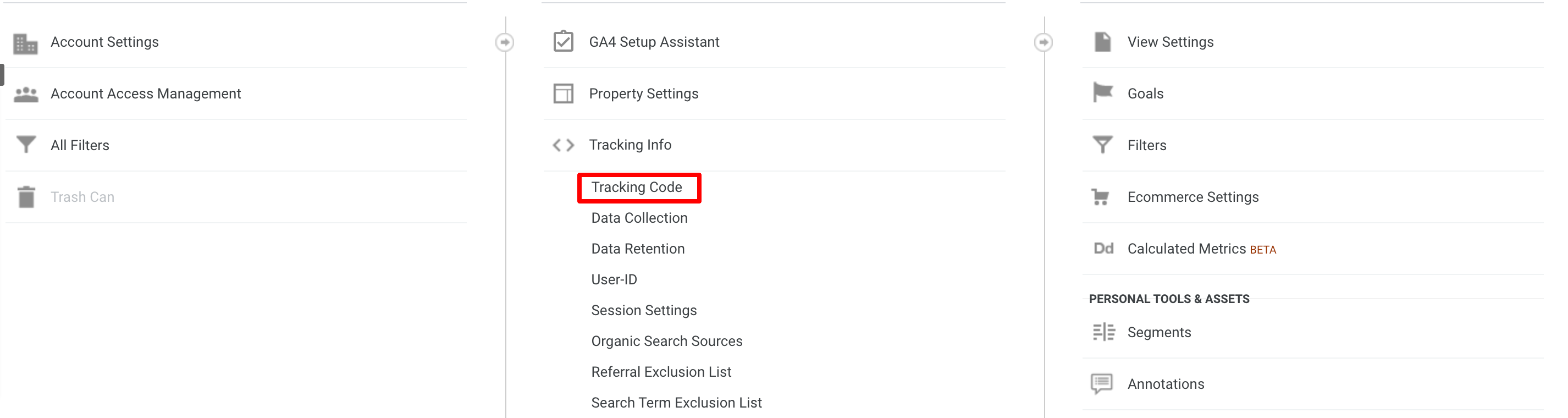
Spauskite Sekimo kodas
Suradę tą ID, išsaugokite jį, kad galėtumėte pridėti pirmąją žymą.
Žymų pridėjimas „Google“ žymų tvarkytuvėje
Kai „Google Analytics“ paskyra bus paruošta naudoti, laikas pridėti pirmąją žymą. Yra daugybė žymų, bet mes tik apžvelgsime, kaip pridėti klasikinę „Google Analytics“ žymą, kad susidarytumėte supratimą apie procesą. Jums reikės to ID iš ankstesnio veiksmo, todėl laikykite jį po ranka.
(Pastaba: kai kurių žymų pridėjimas reikalauja techninių įgūdžių. Jei nesate susipažinę su technine savo svetainės dalimi, gali būti naudinga dirbti su komandos nariu, kuris
- Pasiekite GTM prietaisų skydelį ir spustelėkite Pridėti naują žymą. Po to, kai spustelėsite Pridėti naują žymą, sukurkite pavadinimą, kad galėtumėte pažymėti žymą, tada spustelėkite bet kur Žymės konfigūracija langelį, kad pradėtumėte sąrankos procesą.
- Pasirinkite žymos tipą. Šiame pavyzdyje pasirinkite Klasikinė Google Analytics iš meniu. Šią žymą gana lengva nustatyti ir ji yra geras atspirties taškas svetainėms be jokių žymų.
- Susiekite žymą su „Google Analytics“.. Čia prasideda ID
UA Įklijuokite ID į laukelį, pažymėtą Žiniatinklio nuosavybės ID. Tai susieja jūsų žymą su „Google Analytics“. - Pasirinkite sekimo tipą ir aktyviklį. Įvedę savo ID, galėsite pasirinkti savo Trasos tipas. Turite keletą variantų, įskaitant Puslapio peržiūra. Ši parinktis stebės duomenis, kai peržiūrimas puslapis, todėl tai yra gera žyma norint gauti pradinius duomenis apie svetainę. Tada pasirinkite aktyviklį. Jei dar neturite žymų, pasirinkite Visi puslapiai yra protingas. Tai suteikia jums įžvalgų kiekvieną kartą, kai kas nors pasiekia bet kurį iš jūsų puslapių, todėl tai naudinga norint gauti pradinį duomenų rinkinį.
- Išsaugokite, pateikite ir paskelbkite žymą. Baigę konfigūruoti žymą, spustelėkite mėlyną Sutaupote mygtuką. Toliau spustelėkite Patvirtinti. Šiame paskutiniame ekrane pasirinkite Paskelbkite ir sukurkite versiją, tada spustelėkite Skelbti kad oficialiai pridėtumėte žymą savo puslapiuose.
Duomenų analizė naudojant Google Analytics
Paskelbę klasikinę „Google Analytics“ žymą būsite pasiruošę pradėti duomenų analizę.
GTM žymos veikia fone ir kaupia duomenis, todėl nesijaudinkite dėl faktinio duomenų rinkimo proceso. Vietoj to prisijunkite prie „Google Analytics“ paskyros ir peržiūrėkite, ką surinko jūsų žymos.
Atminkite, kad ne visi GTM žymų duomenys patenka į „Google Analytics“. Pavyzdžiui, jei naudojate „Google Ads“ pakartotinės rinkodaros žymą, kaip aptarėme GTM įvade, daugiausia dirbsite su tais duomenimis „Google Ads“ platformoje.
Trys dalykai, kuriuos reikia nepamiršti
Pradėdami kurti žymas atminkite šiuos tris dalykus.
- Nepamirškite apie esamas žymas. Jei kai kurias žymas jau įdiegėte tiesiogiai savo svetainėje, verta jas pašalinti ir visą žymų tvarkymą palikti GTM. Užkoduotų žymų naudojimas (dar žinomos kaip žymos, integruotos į jūsų svetainę) ir GTM žymos gali sukelti klaidų, pvz
dvigubas skaičiavimas metriką, pvz., puslapių peržiūras. - Stebėdami būkite konservatyvūs. Per daug žymų gali sulėtinti jūsų svetainę – taigi, jei tuos pačius duomenis galite gauti naudodami dvi, o ne tris žymas, tiesiog naudokite dvi.
- Patikrinkite didžiųjų raidžių rašymą. GTM susijęs su labai techniniais jūsų svetainės aspektais, todėl rašybos klaidos gali turėti didelės įtakos jūsų puslapiams. Be akivaizdžių rašybos klaidų, atminkite, kad dauguma GTM laukų yra
didžiosios ir mažosios raidės („A“ nėra tas pats, kas „a“).
Pradėkite dirbti jau šiandien!
Neabejotinai GTM įsisavinimas užtrunka šiek tiek laiko, bet pradėti lengviau, nei manote – ir tai vienas geriausių būdų pagerinti savo verslą. Taigi pradėkite šiandien!
- Neperėjote į „Google Analytics 4“? Štai kodėl jums reikia tai padaryti dabar
- „Google Analytics 4“ (GA4) pagrindai el. prekybos įmonėms
- „Google“ mano verslas 360: kaip laimėti vietinį konkursą
- Lengvas būdas užsidirbti daugiau „Google“ mano versle
- Kaip pridėti „Google Analytics“ prie savo internetinės parduotuvės
- Kas yra „Google“ žymų tvarkyklė
- Kaip naudotis Google Tag Manager
- Kas yra „Google Search Console“.
- Kaip nustatyti ir naudoti „Google Search Console“.
- Galutinis „Google“ dokumentų vadovas








